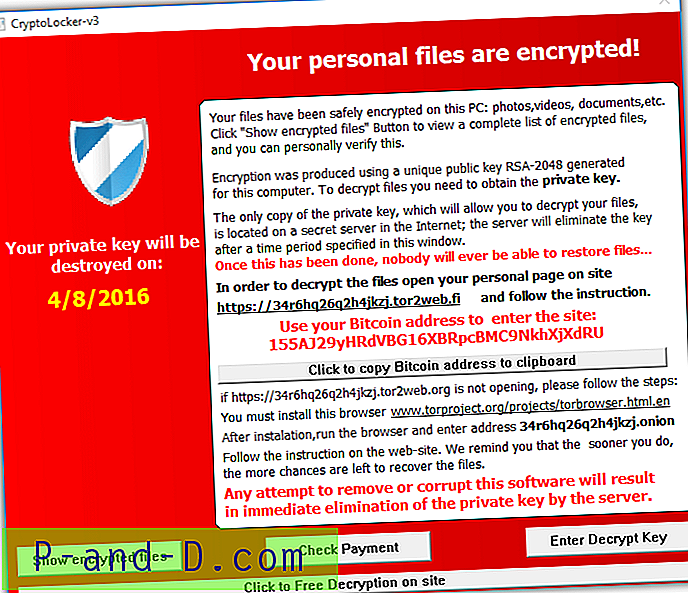أصبحت البرامج الضارة أكثر ذكاءً على مر السنين وتم اختراع جميع أنواع الطرق بحيث لا يمكنك اكتشافها أثناء تشغيلها. هناك أيضًا نهج مختلف يتمثل في جعل من الصعب جدًا على المستخدم العادي إيقاف العملية الضارة يدويًا أو تعطيلها من بدء استخدام Windows. نظرًا لأن المستخدمين المتقدمين يمكنهم إزالة البرامج المشبوهة أو الضارة باستخدام مجموعة من أدوات Windows المضمنة ، فإن صانعي البرامج الضارة يجدون طرقًا لتعطيل هذه البرامج حتى لا تتمكن بسهولة من الحصول عليها مما يجعل إزالة البرامج الضارة أكثر صعوبة.
أسهل طريقة لمحاولة إيقاف العملية هي من إدارة مهام Windows (Taskmgr.exe) ، وهي طريقة سهلة لتعطيل شيء ما من البدء التلقائي في المرة القادمة التي تقوم فيها بتشغيل Windows من خلال التسجيل (Regedit.exe) أو الأداة المساعدة لتكوين النظام ( Msconfig.exe). يعد موجه أوامر Windows (Cmd.exe) مفيدًا أيضًا لإصلاح أشياء مثل اقترانات الملفات بينما تُستخدم خيارات المجلد في مستكشف Windows لإظهار الملفات التنفيذية الخبيثة الخفية والكشف عن أي من ملفاتك الخاصة المخفية بواسطة فيروس.
يمكنك بالطبع محاولة إعادة تمكين هذه الأدوات المعطلة ولكن يجب إيقاف عملية ضارة مقيمة أولاً أو أنها ستعيد القيود مرة أخرى. 
غالبًا ما يعطل البرنامج الضار فقط أدوات Windows المضمنة من العمل ، طالما أنه يمكنك تشغيل برامج أخرى ولم يتم تعطيل نوع ملف exe ، يمكنك ببساطة استخدام أداة بديلة كبديل مؤقت. على سبيل المثال ، إذا تم تعطيل إدارة مهام Windows ، استخدم مدير مهام آخر بدلاً من ذلك. نعرض لك هنا بعض أدوات الاستبدال (والبديل) التي يمكن استخدامها بدلاً من ذلك ، كل منها صغير ولا يحتاج إلى تثبيت ، لذا يمكن تخزينه على محرك الأقراص الثابتة أو محرك أقراص USB محمول.
1. استبدال إدارة مهام Windows (Taskmgr.exe)
قد يعني الخطأ "أن مدير المهام تم تعطيله بواسطة المشرف" ولا يمكنك الوصول إليه عبر شريط المهام أو Ctrl + Shift + Escape يعني أن البرامج الضارة قامت بتعطيل Task Manager. حتى أدوات الأمان الشرعية يمكن أن تتسبب في تعطيل هذه الوظيفة أيضًا.
عملية المستكشف
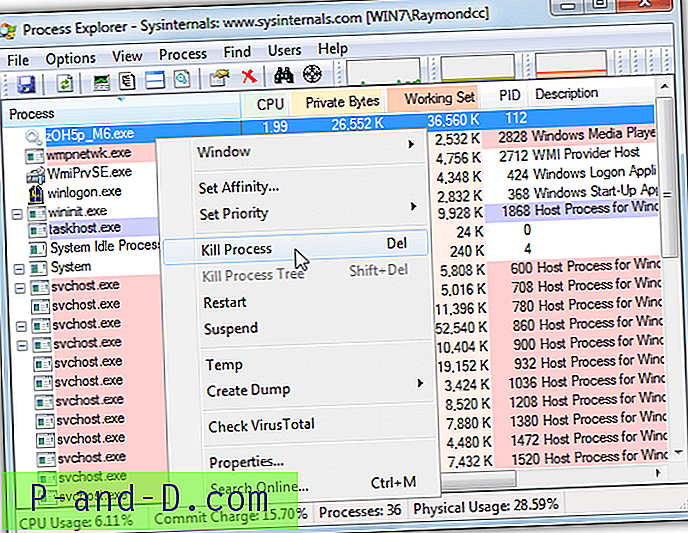
يعد Process Explorer بديلاً شائعًا لإدارة مهام Windows ، ويمكنك بسهولة معرفة ما إذا كانت هناك أي عمليات قد تكون مريبة ، وقتل المخالفين. سيؤدي تمرير مؤشر الماوس فوق العملية إلى إخبارك من أين يتم إطلاقه بالضبط ، يمكنك أيضًا إرسال الملف القابل للتنفيذ إلى VirusTotal للتحليل. يمنحك Process Explorer كميات هائلة من المعلومات بالإضافة إلى ما تراه عادةً وهي أداة جيدة لتشغيلها كبديل دائم لإدارة المهام القياسية.
تنزيل Process Explorer (انقر فوق "تشغيل Process Explorer" لتنزيل ملف exe غير مضغوط)
البديل - عملية القراصنة
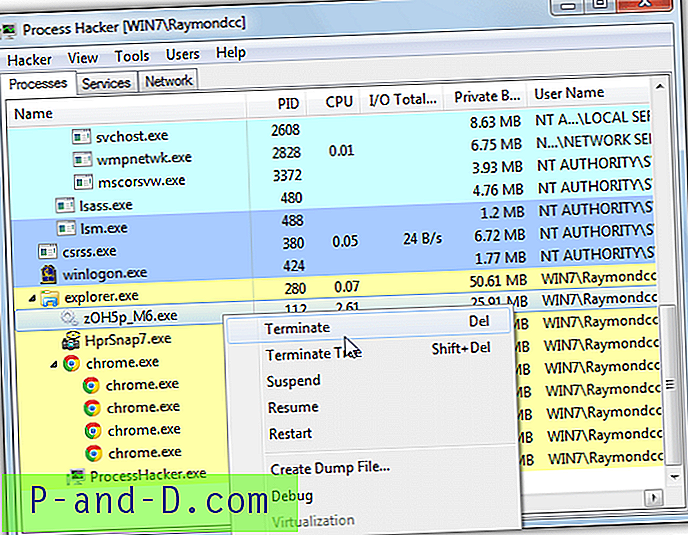
تعد Process Hacker بديلاً مفيدًا لإدارة مهام Windows لأنها تتضمن الكثير من الوظائف والمعلومات التي لا تحصل عليها من أداة Windows ، مثل Process Explorer. كما أن لديها ميزة تحاول قتل المزيد من العمليات العنيدة التي ترفض الإنهاء عند النقر عليها. انقر بزر الماوس الأيمن على العملية المسيئة وانتقل إلى متفرقات> المنهي ثم اختر ما يصل إلى 17 طريقة مختلفة لإغلاق العملية المارقة بقوة.
تنزيل Process Hacker
2. استبدال محرر التسجيل (Regedit.exe)
إذا كانت لديك أخطاء في فتح Regedit أو رسالة "تم تعطيل تحرير التسجيل بواسطة المسؤول" ، فيمكن أن يساعد محرر التسجيل البديل في ذلك.
RegAlyzer
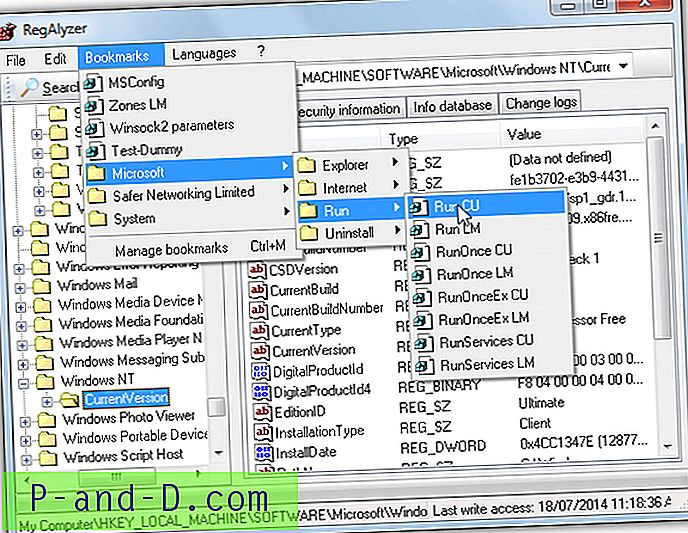
يعد محرر التسجيل المفيد لجهة خارجية مشابهًا تمامًا لـ Regedit وبديل جيد لـ Regedit هو RegAlyzer من خلال Safer-Networking ، هؤلاء هم نفس الأشخاص وراء Spybot Search & Destroy. الشيء الجيد في هذا البرنامج هو أنه يحتوي على نظام إشارات مرجعية حتى تتمكن من تخزين جميع مفاتيح التسجيل الأكثر استخدامًا للوصول السريع ، يتم توفير العديد من المواقع الملائمة بالفعل. كما أن لديها وظيفة بحث أفضل وأكثر تقدمًا من Regedit ونظام سجل التغييرات الذي يتتبع التغييرات السابقة التي أجريتها على مفاتيح التسجيل.
تنزيل RegAlyzer ( النسخة المحمولة متاحة من portableapps.com)
البديل - قائد التسجيل Aezay
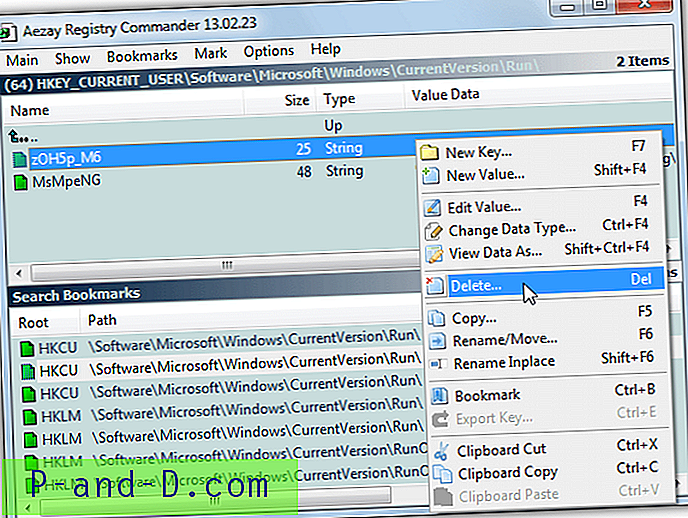
قائد التسجيل مختلف قليلا عن Regedit و RegAlyzer لأنه لا يعمل على نظام شجرة أسفل اليسار ، كل شيء يعمل مثل الحفر في المجلدات. من المألوف أن تعتاد عليه لكنه يعمل بشكل جيد بعد بضع دقائق. نظام الإشارات المرجعية مدعوم للوصول السريع جدًا إلى المفاتيح المهمة مثل جميع إدخالات Run أو ShellNew. هناك أيضًا وظيفة بحث قوية جدًا ، العيب الطفيف الوحيد لقائد التسجيل هو أن الملف القابل للتنفيذ المحمول يتم توزيعه في أرشيف RAR.
قم بتنزيل Aezay Registry Commander
3. استبدال موجه الأوامر (Cmd.exe)
Command Prompt هي أداة سطر أوامر قوية تدعم الكثير من الأوامر التي لا يمكنك تشغيلها على سطح المكتب. إذا حاولت تشغيل cmd وحصلت على الرسالة التالية "تم تعطيل موجه الأوامر من قبل المسؤول" ، يجب أن يعمل موجه الأوامر البديل. عند تجربة بديل ، عليك التأكد من أنه بديل مناسب وليس أداة تحسين مثل وحدة التحكم 2 لأنه لا يزال يعتمد على موجه الأوامر للعمل.
شل DOS جريج
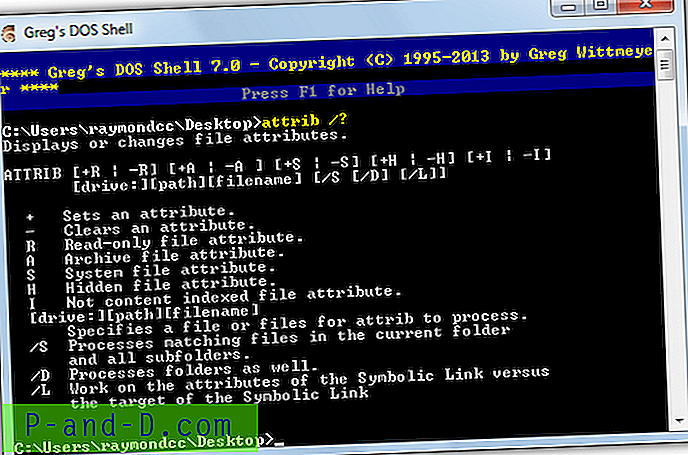
Greg's DOS Shell (GS.exe) لا يبدو فقط أفضل من Cmd في Windows مع Aero Glass ودعمًا أفضل للموضوع ، بل يتضمن أيضًا محفوظات أفضل ووظائف تحرير أكثر فائدة ، Ctrl + V للصق ممكن على سبيل المثال. اكتب Help للحصول على قائمة بجميع الأوامر المدعومة من قبل DOS Shell لـ Greg ، وسيعرض لك F1 مفاتيح التشغيل السريع المحددة لوظائف التحرير والتاريخ المضمنة.
تنزيل Shell Greg's
البديل - CMD ++
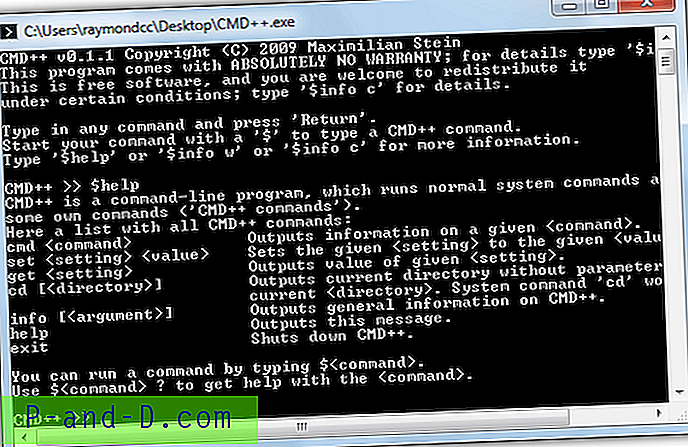
تم تصميم CMD ++ لغرض صريح وهو الحصول على موجه أوامر يمكن الوصول إليه عندما لا تتوفر وحدة التحكم المدمجة. بالإضافة إلى دعم جميع الأوامر القياسية التي تتوقعها مع Windows Command Prompt ، يحتوي CMD ++ أيضًا على بعض الأوامر الخاصة به ، على الرغم من أنها ليست مفيدة حقًا ومعظمها لتكوين ملف إعدادات ini. اكتب مساعدة $ للحصول على قائمة بالأوامر المتكاملة أو تعليمات لجميع أوامر Dos المتاحة.
قم بتنزيل CMD ++
4. تشغيل استبدال مربع الحوار
على الرغم من أن مربع الحوار "تشغيل" ليس بنفس أهمية وحدة تحكم موجه الأوامر ، إلا أنه يمكن أن يظل مشكلة إذا لم ينجح ذلك لسبب ما أو تم تعطيله. Run هي أداة ملاءمة أكثر من كونها أداة أساسية ولكنها لا تزال تسمح لك بتشغيل الأوامر المهمة بسرعة.
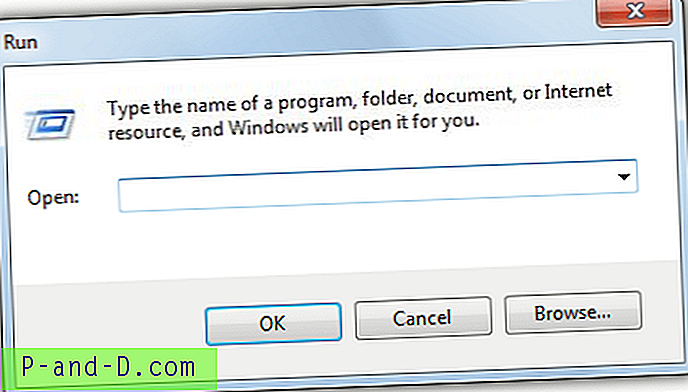
تشغيل Dialog البديلة v1.0 هو مربع تشغيل صغير محمول إذا لم يكن لديك. في الواقع ، سيكون من الصعب عليك أن تميزه بصرف النظر عن مربع الحوار Run الحقيقي إذا لم يكن من أجل عمليته الخاصة ، يمكنك أن ترى في Task Manager! بصرف النظر عن ذلك ، يبدو ويتصرف تمامًا كما يفعل مربع حوار Run الحقيقي.
قم بتنزيل Run Dialog Replacement 1.0
البديل - تشغيل القيادة
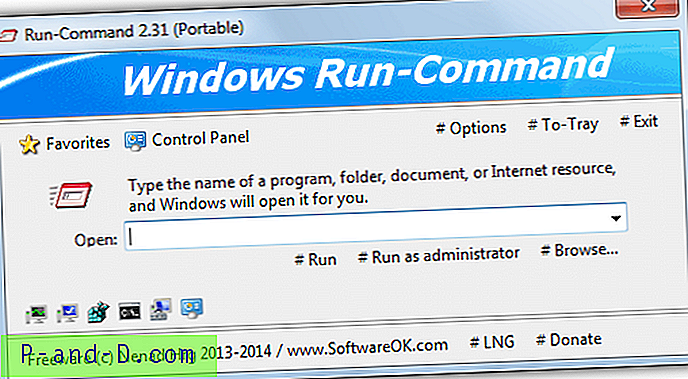
عند 100 كيلوبايت فقط ، يحتوي Run-Command على عدد قليل من الوظائف المفيدة المضمنة في حزمة صغيرة. بصرف النظر عن تشغيل الأوامر بشكل طبيعي أو كمسؤول ، فإنه يحتوي أيضًا على نظام مفضل حيث يمكنك تخزين جميع الأوامر المفضلة لديك ، وقد تم تضمين العديد بالفعل لأدوات Windows المختلفة ومكونات لوحة التحكم. يمكنك أيضًا إعداد Run-Command للإطلاق عبر مجموعة قابلة للتكوين من Left Winkey + R بينما يتم تشغيل مربع حوار Run الحقيقي من Right Winkey + R. تتوفر إصدارات 32/64 بت منفصلة.
قم بتنزيل Run-Command
ملاحظة: تحتوي معظم أدوات إدارة المهام ، بما في ذلك إدارة مهام Windows ، على مربع حوار تشغيل خاص بها لتشغيل الأوامر. بالنسبة لإدارة مهام Windows ، انتقل إلى ملف> مهمة جديدة (تشغيل ...) ، من أجل Process Explorer و Process Hacker ، اضغط على Ctrl + R أو انتقل إلى ملف> تشغيل.
5. استبدال الأداة المساعدة لتكوين النظام (Msconfig.exe)
واحدة من أدوات النظام الأولى التي يمكن أن يتصل بها مستخدم متمرس هي Msconfig.exe ، وهذا يمكن أن يخبرك بالبرامج والخدمات التي تبدأ مع Windows ، ويمنحك خيار تعطيل أي شيء غير مطلوب أو مشبوه. رسالة "يتعذر على Windows العثور على msconfig. تأكد من أنك قمت بكتابة الاسم بشكل صحيح ، ثم حاول مرة أخرى "يعني أن Msconfig ربما تم العبث به لإيقاف تعطيل عملية ضارة عند التمهيد.
التشغيل التلقائي
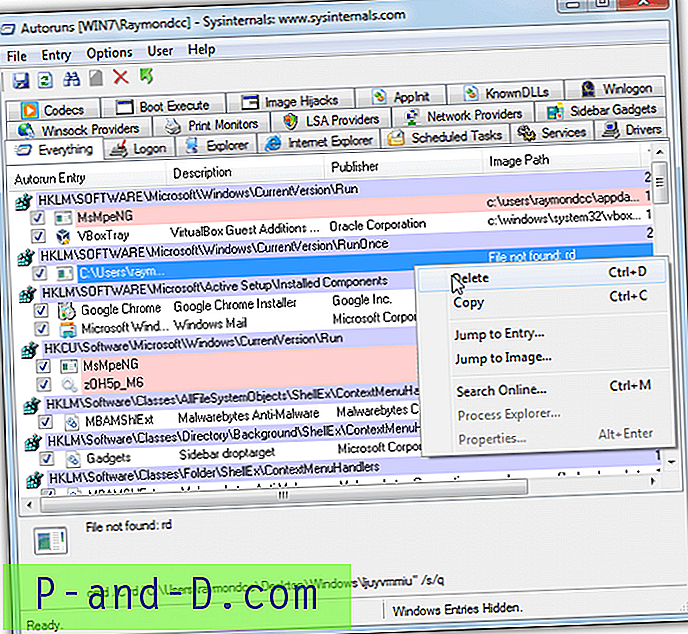
ربما يكون أفضل بديل لـ Msconfig هو Autoruns بواسطة مختبر Microsoft Sysinternals وكذلك مؤلفي Process Explorer. يعرض ويسمح لك بتعطيل أو حذف كل إدخال بدء متاح تقريبًا في Windows بما في ذلك بدء تشغيل تسجيل الدخول والخدمات والمهام المجدولة وبرامج التشغيل و winsock وإضافات وكائنات Internet Explorer وأدوات الشريط الجانبي وبرامج ترميز الوسائط المتعددة والطابعات. يمكن البحث عن كائنات غير معروفة عبر الإنترنت من قائمة السياق.
تنزيل Autoruns (انقر فوق "تشغيل Autoruns" لتنزيل ملف exe غير مضغوط)
البديل - WinPatrolToGo
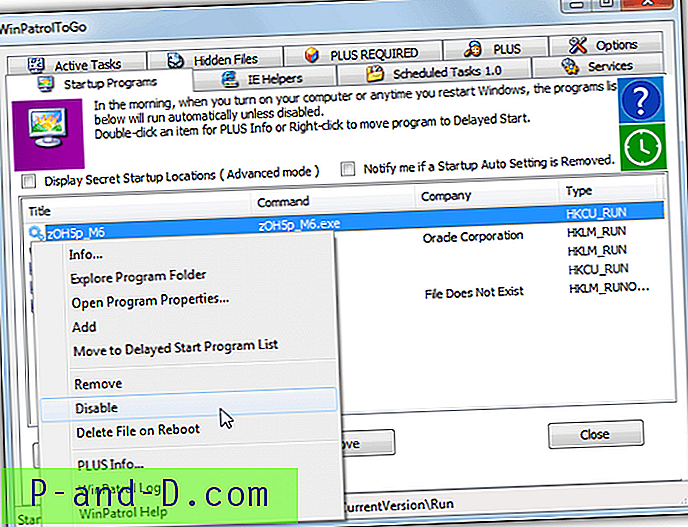
الإصدار المجاني والمحمول من WinPatrol هو خيار قابل للتطبيق إذا كنت لا تستطيع أو لا تريد استخدام Autoruns. كمية المعلومات المتاحة أقل من Autoruns ولكن يجب أن تجعل التعامل معها أسهل بالنسبة لعامة المستخدمين. تتوفر عناصر بدء التشغيل ومساعدات IE والخدمات والمهام المجدولة والملفات المخفية وعلامات تبويب المهام النشطة للسماح لك بإزالة أو تعطيل أو حذف أي شيء مريب أو إيقاف تشغيل Windows بشكل صحيح.
تنزيل WinPatrolToGo
6. استبدال مستكشف Windows (Explorer.exe)
يمكن أن تتسبب البرامج الضارة في إحداث فوضى في Windows Explorer لأنها الطريقة الرئيسية التي تتنقل بها حول Windows. الطريقة المفضلة هي منعك من رؤية الملفات والمجلدات المخفية في خيارات المجلد في Explorer ، ثم إخفاء ملفاتك عن طريق تعيين السمات المخفية وسمات النظام بحيث لا يمكنك العثور عليها. هذه الأدوات ستنتقل بسهولة.
FreeCommander
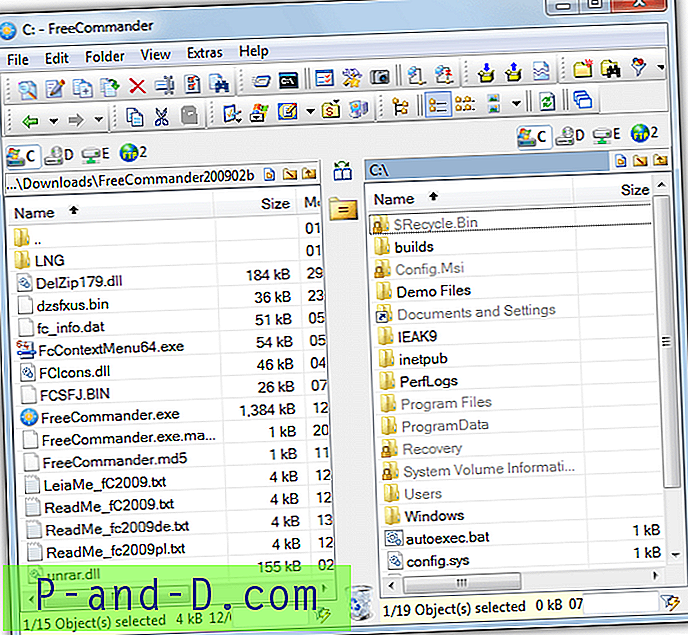
بصرف النظر عن كونه أداة إدارة ملفات مجانية جيدة جدًا ومحمولة ، فإن FreeCommander مثالي لسيناريونا لأنه افتراضيًا لعرض جميع الملفات والمجلدات المخفية في Windows ولا يعتمد على الإطلاق على خيارات المجلد في Explorer مثل العديد من مديري الملفات الآخرين. ميزة أخرى أنيقة هي خيار السمات / الطابع الزمني (Shift + Enter) والتي ستتيح لك إخفاء الملفات الخاصة بك إذا كانت قد تم تعيين سماتها المخفية والنظام من قبل البرامج الضارة. FreeCommanderXE هو إصدار أحدث ولكنه لا يعرض ملفات النظام والملفات المخفية مثل الإصدار القديم.
تنزيل FreeCommander
البديل - مجرد مدير
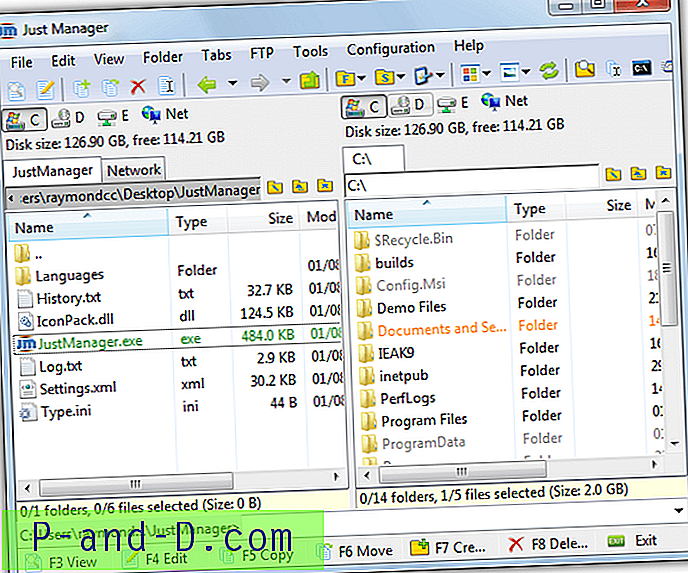
هناك العديد من مديري الملفات المحمولة الجيدة والمجانية مثل Nexus File و Multi Commander على سبيل المثال لاثنين. لقد ذهبنا إلى Just Manager لأنه صغير ولديه كل ما قد تحتاجه لعمليات الملفات العامة. هناك سبب آخر مثل FreeCommander ، يعرض Just Manager بشكل افتراضي الملفات ذات السمات المخفية وتعيين النظام بغض النظر عن إعدادات Windows ، كما يمكنك بسهولة إخفاء هذه الملفات أو المجلدات من ملف> "تغيير السمات / الطابع الزمني ...". يعد إعادة تسمية ملف دفعي متقدم مفيدًا جدًا (Ctrl + M).
تنزيل Just Manager